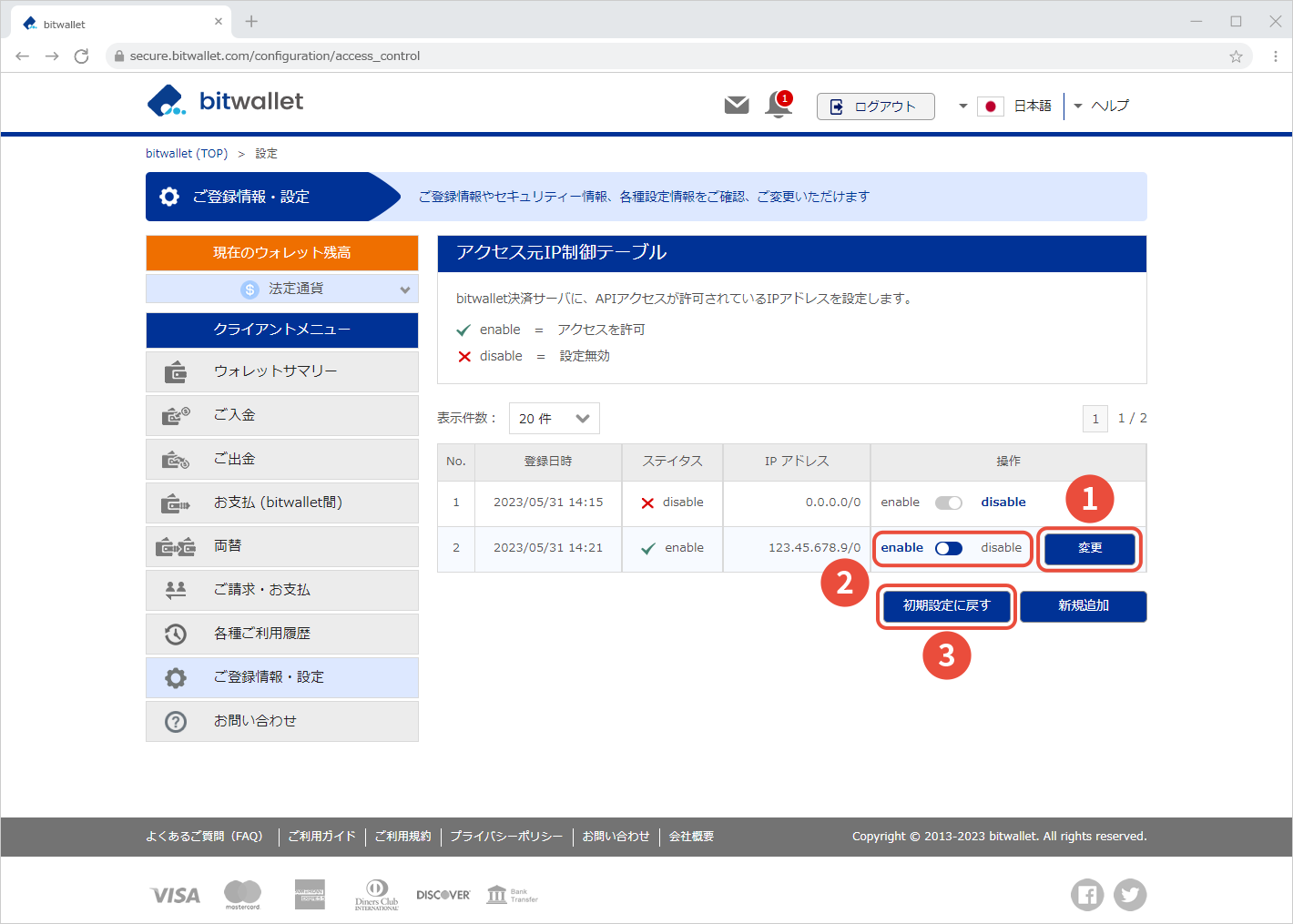Limitahan ang mga IP address ng pinagmulan ng pag-access
Binibigyang-daan ka ng bitwallet na paghigpitan ang mga IP address na maaaring ma-access ang API. Ang mga IP address na pinapayagang ma-access ay dapat na nakarehistro nang maaga.
Sa pamamagitan ng paghihigpit sa mga IP address na maaaring ma-access ang wallet, maiiwasan ang hindi awtorisadong pag-access sa wallet.
Ipinapaliwanag ng seksyong ito ang pamamaraan para sa paghihigpit sa mga IP address ng pinagmulan ng pag-access.
1. Piliin ang “Settings” (①) mula sa menu, at i-click ang “Change” (③) sa “Access IP Whitelist” (②) sa “Merchant settings” (③).
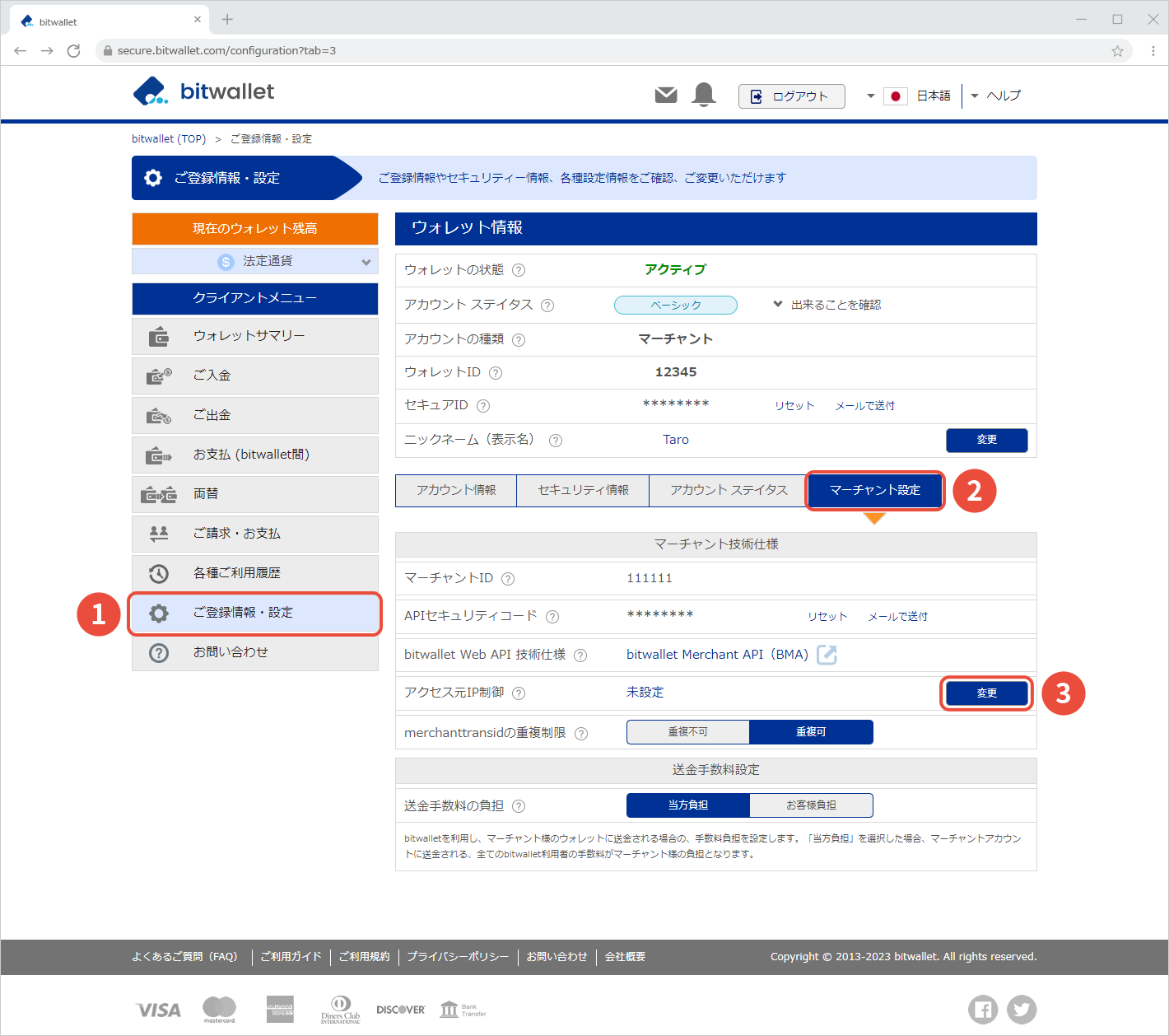

2. Kapag lumitaw ang "Listahan ng IP Address", i-click ang "Add".
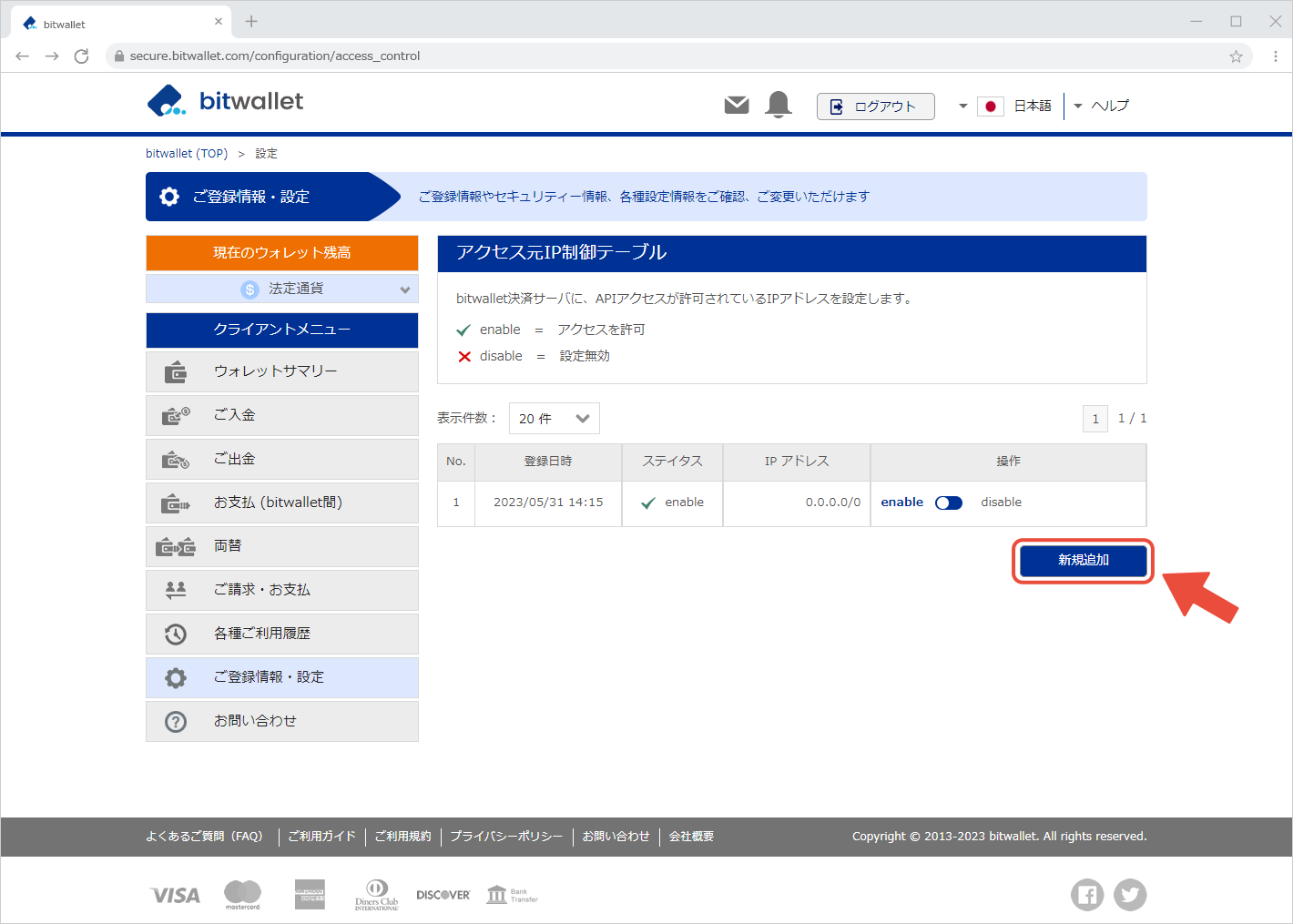

3. Ang screen na "Magdagdag ng Bagong IP Address" ay lilitaw.
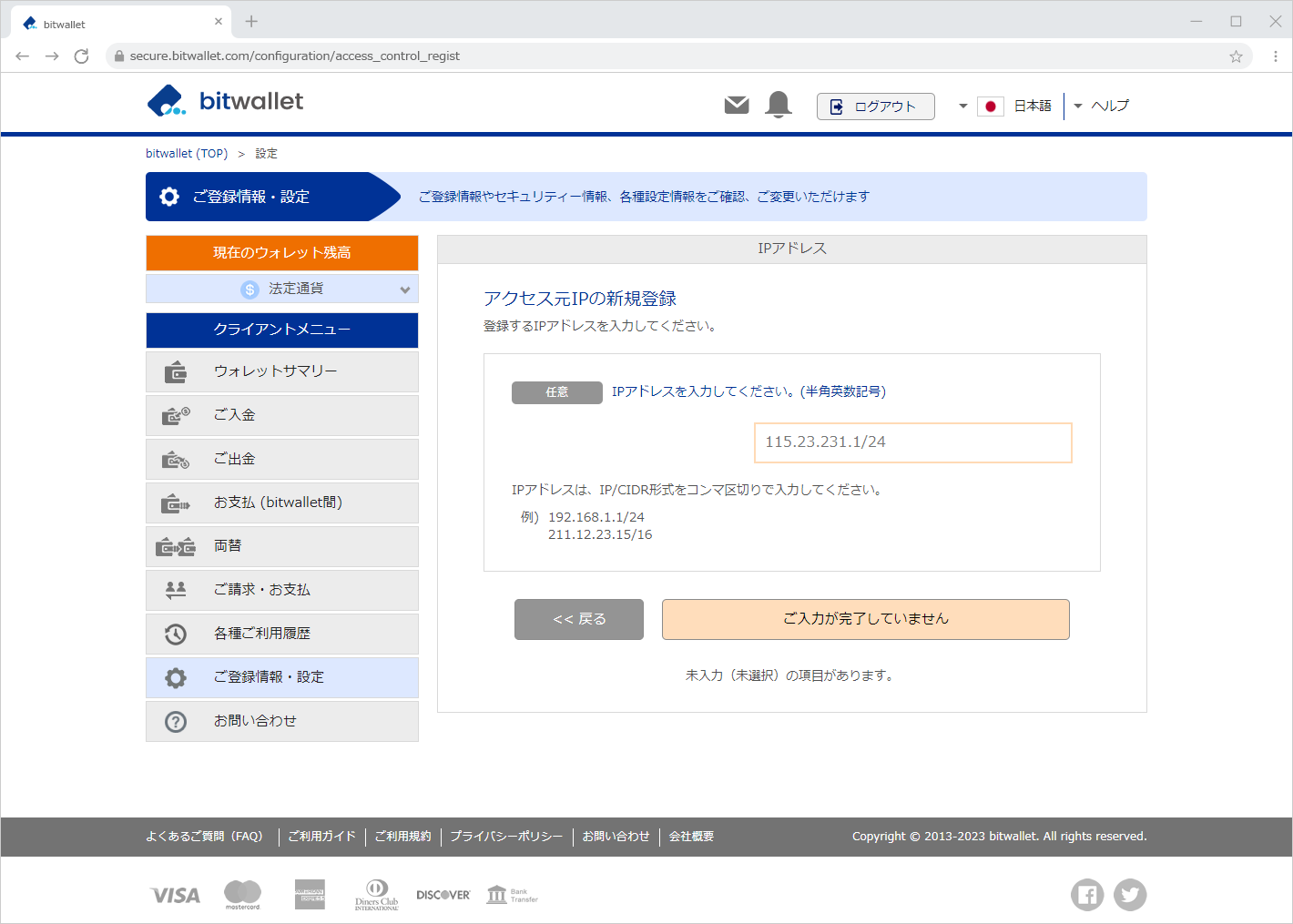

4. Ipasok ang naa-access na IP address (①) at i-click ang “Next” (②).
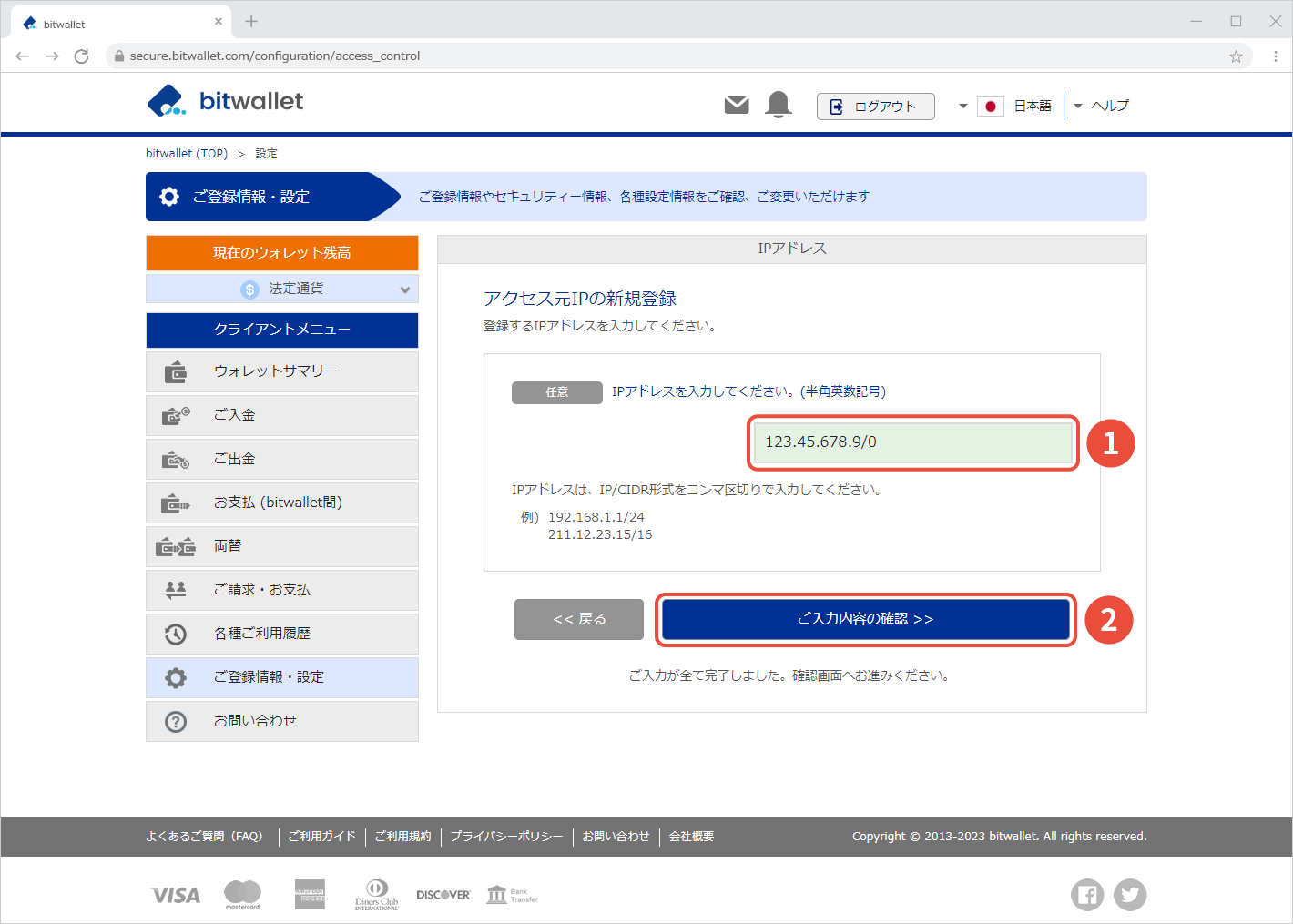

5. Sa screen ng kumpirmasyon, suriin ang mga detalye ng pagpaparehistro at i-click ang "I-save".
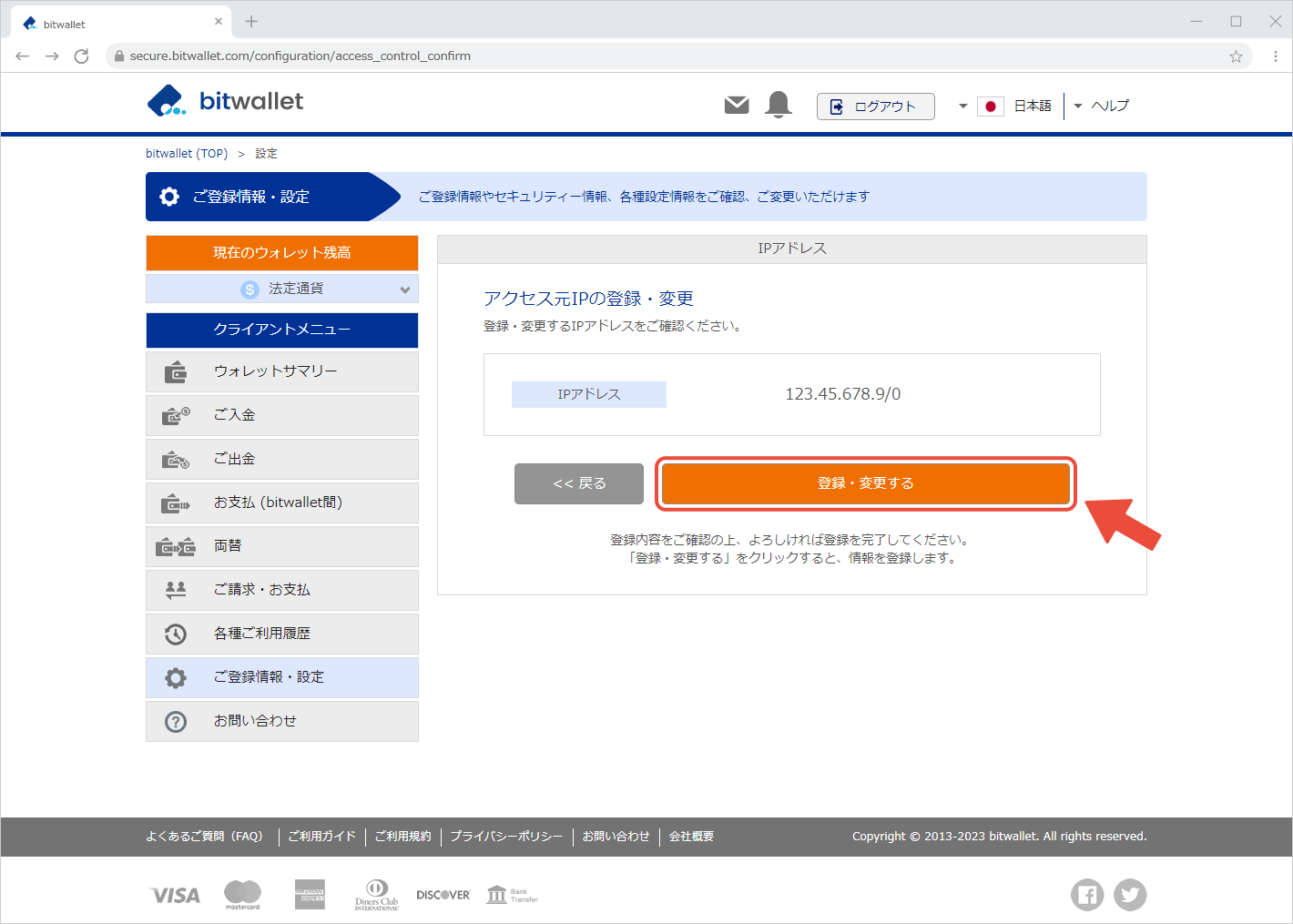

6. Kapag ang “IP address registration” ay ipinapakita, ang IP address registration ay kumpleto na. I-click ang “Bumalik sa Itaas”.
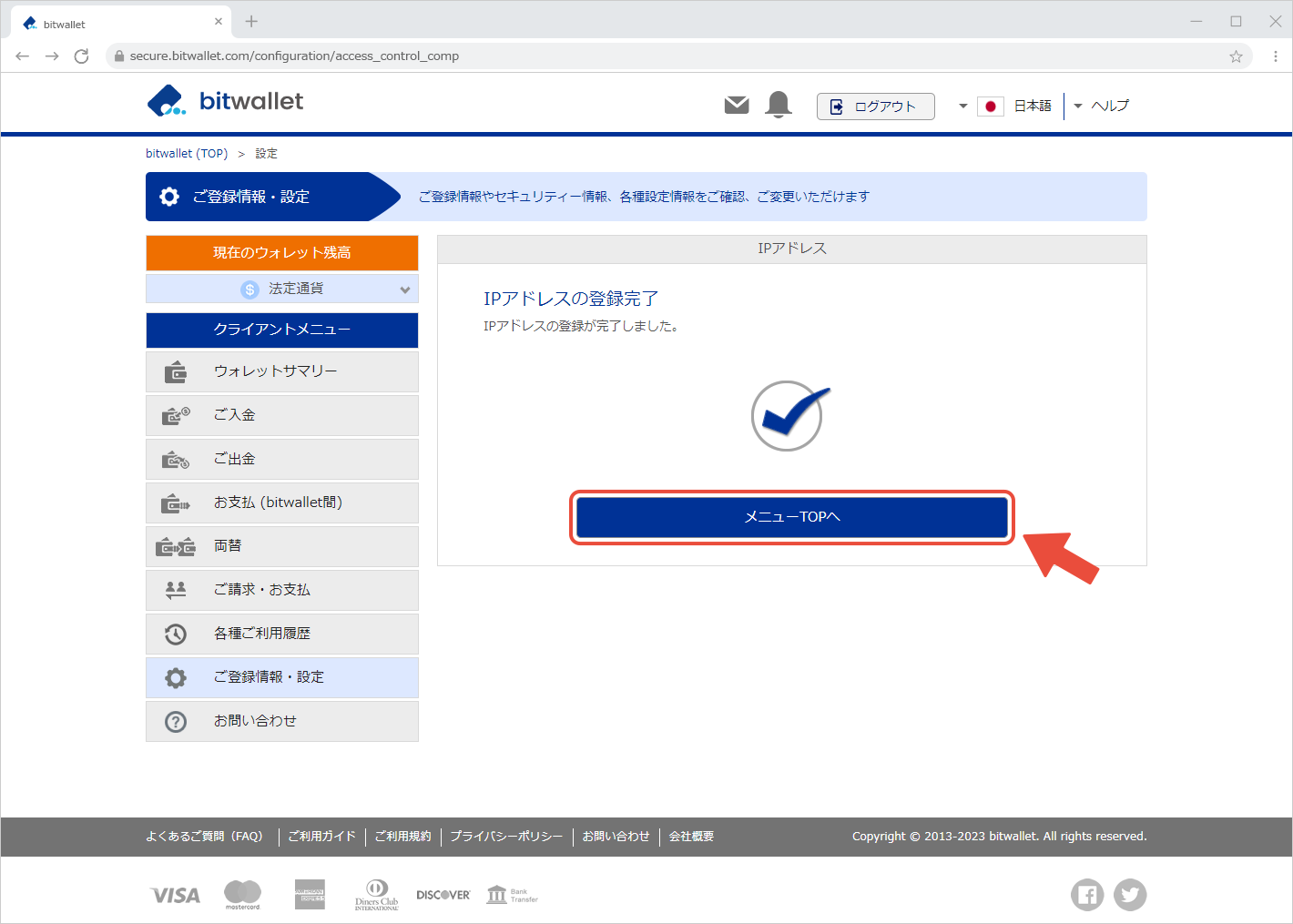

7. Pagkatapos makumpleto ang pagpaparehistro, isang email na pinamagatang "API Access IP Address" ay ipapadala sa iyong nakarehistrong email address.
Kasama sa email ang nakarehistrong API Access IP.
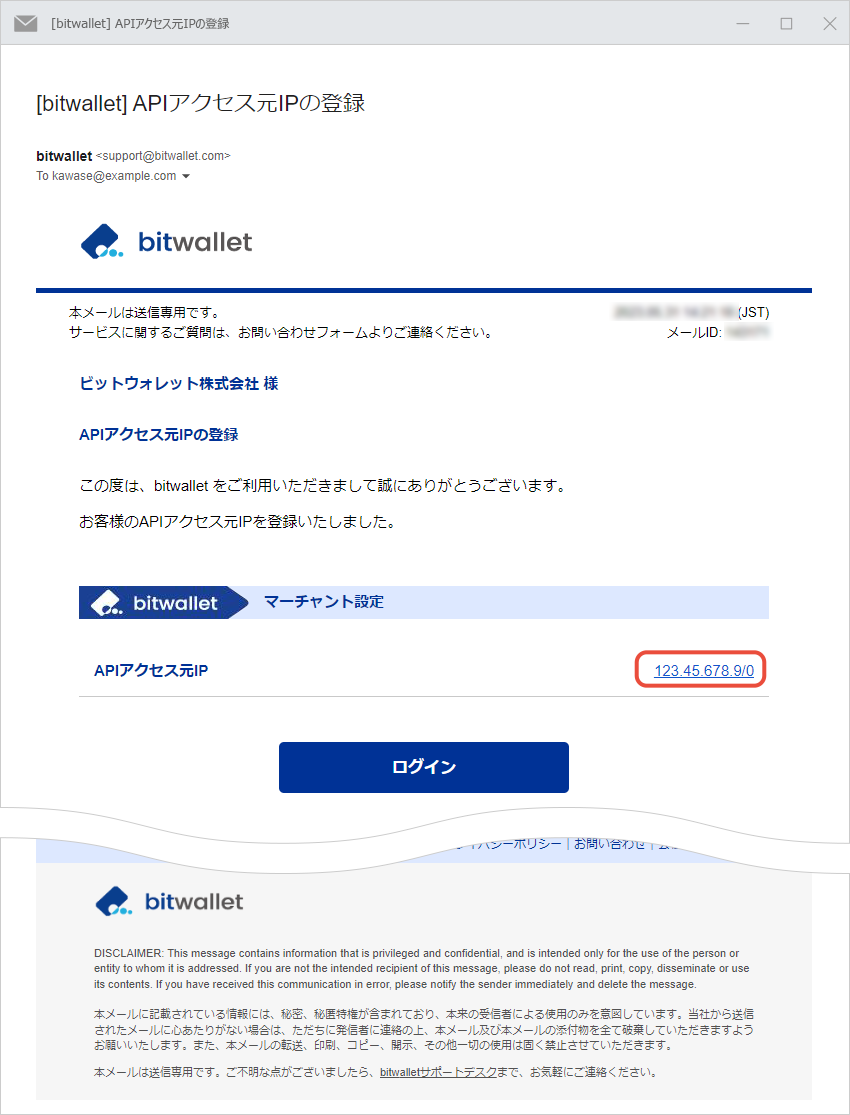
Para baguhin ang naa-access na IP address, i-click ang “Change” (①) para sa IP address na gusto mong baguhin.
Upang ilipat ang mga setting ng paghihigpit sa pag-access, piliin ang “paganahin o huwag paganahin” (②).
Upang simulan ang lahat ng nakarehistrong setting ng accessible na IP address, i-click ang "Bumalik sa mga default na setting" (③).